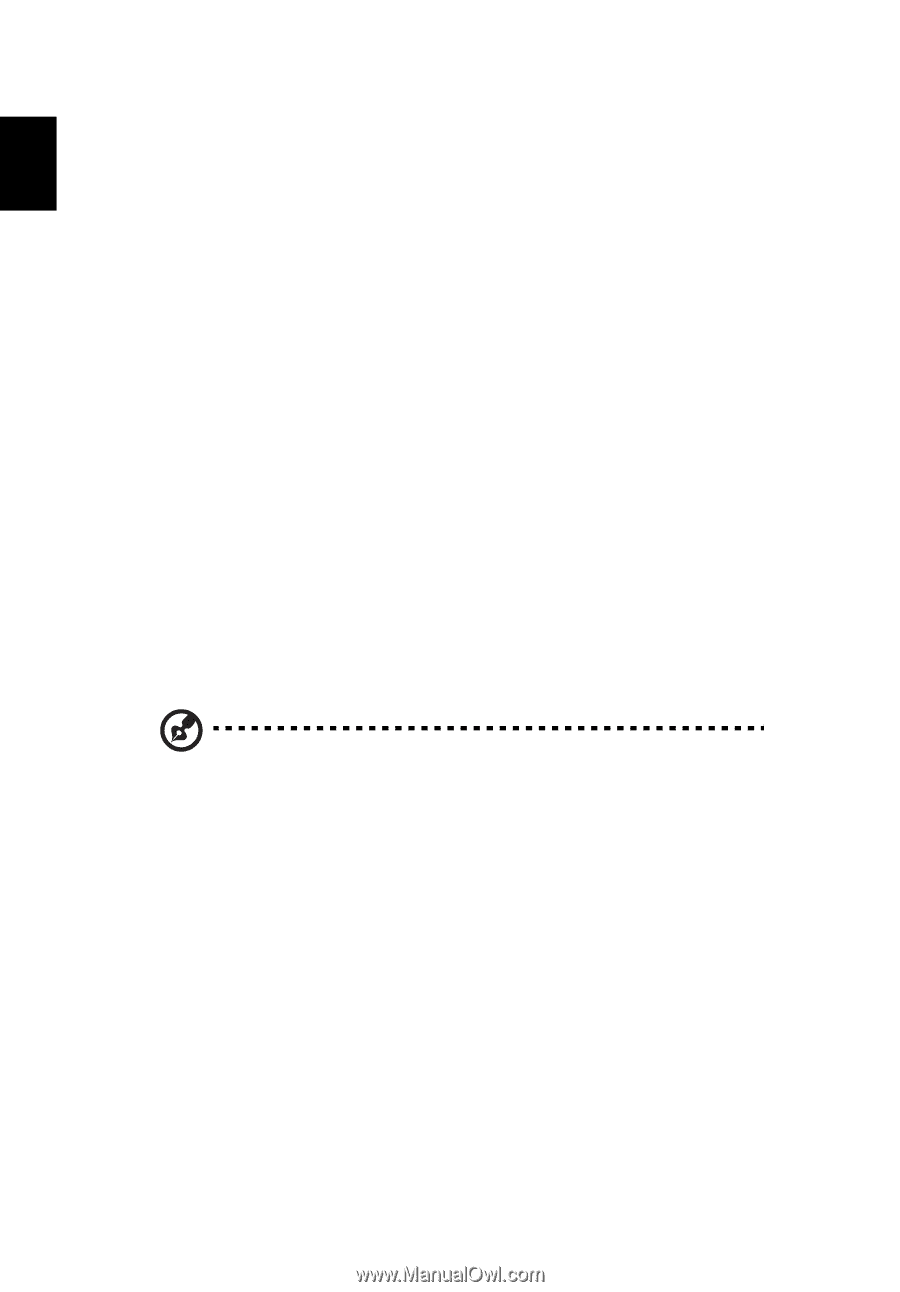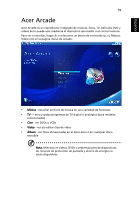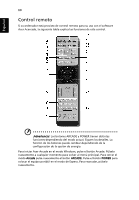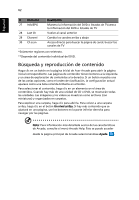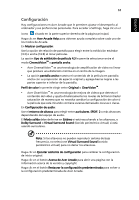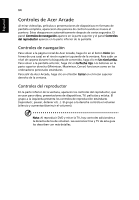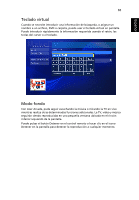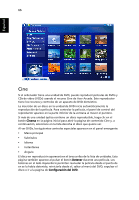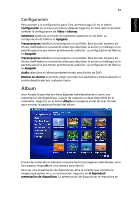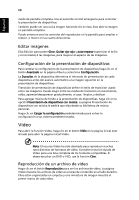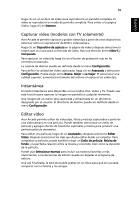Acer Aspire 5570 Aspire 3680/5570/5570Z/5580 User's Guide ES - Page 84
Controles de Acer Arcade, Controles de navegación, Controles del reproductor
 |
View all Acer Aspire 5570 manuals
Add to My Manuals
Save this manual to your list of manuals |
Page 84 highlights
Español 64 Controles de Acer Arcade Al mirar videoclips, películas o presentaciones de diapositivas en formato de pantalla completa, aparecerán dos paneles de control cuando se mueva el puntero. Éstos desaparecen automáticamente después de varios segundos. El panel Controles de navegación aparece en la parte superior y el panel Controles del reproductor aparece en la parte inferior de la pantalla. Controles de navegación Para volver a la página inicial de Acer Arcade, haga clic en el botón Inicio (en forma de una casa) en el rincón superior izquierdo de la ventana. Para subir un nivel de carpeta durante la búsqueda de contenido, haga clic en Un nivel arriba. Para volver a la pantalla anterior, haga clic en la flecha roja. Los botones en la parte superior derecha (Minimizar, Maximizar, Cerrar) funcionan como en los ordenadores personales estándares. Para salir de Acer Arcade, haga clic en el botón Cerrar en el rincón superior derecho de la ventana. Controles del reproductor En la parte inferior de la ventana, aparecen los controles del reproductor, que se usan para vídeo, presentaciones de diapositivas, TV, películas y música. El grupo a la izquierda presenta los controles de reproducción estándares (reproducir, pausar, detener etc...). El grupo a la derecha controla el volumen (silencio y aumentar/disminuir el volumen). Nota: Al reproducir DVD y mirar la TV, hay controles adicionales a la derecha de los de volumen. Las secciones Cine y TV de esta guía los describen con más detalles.